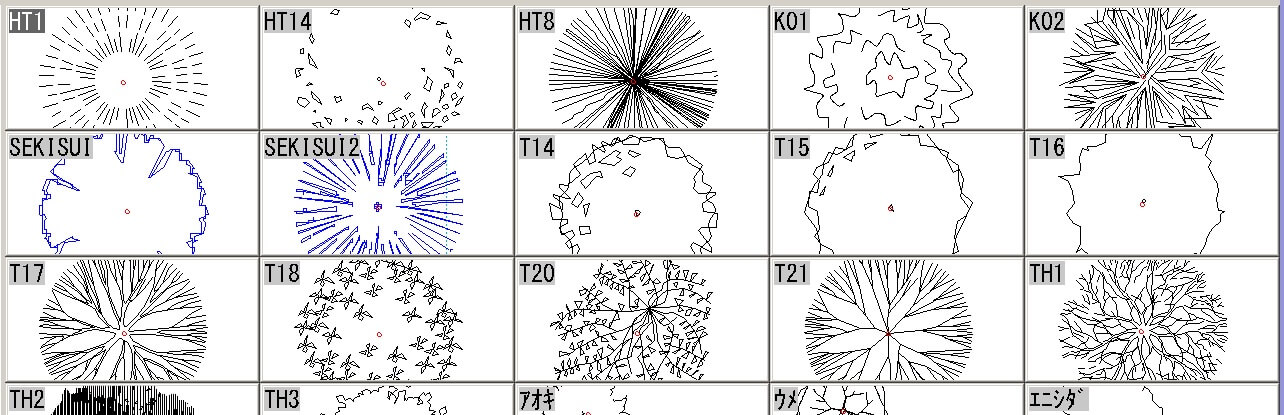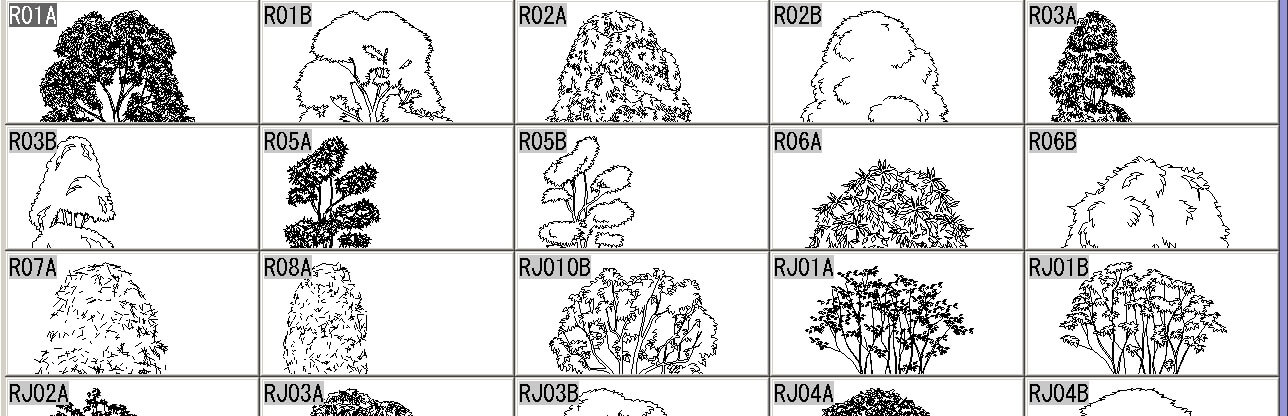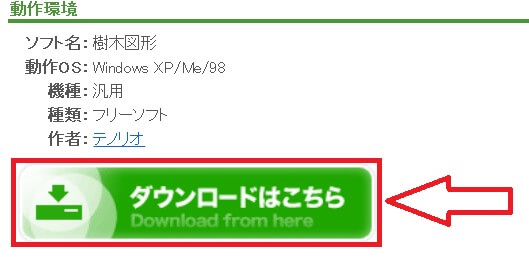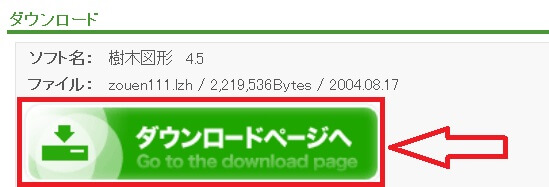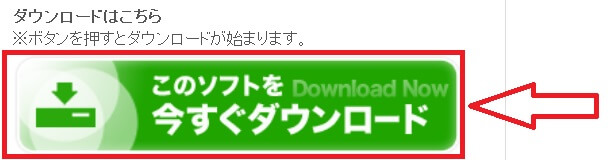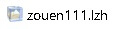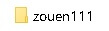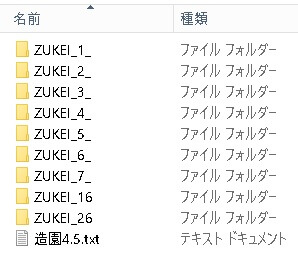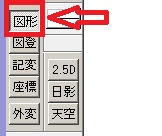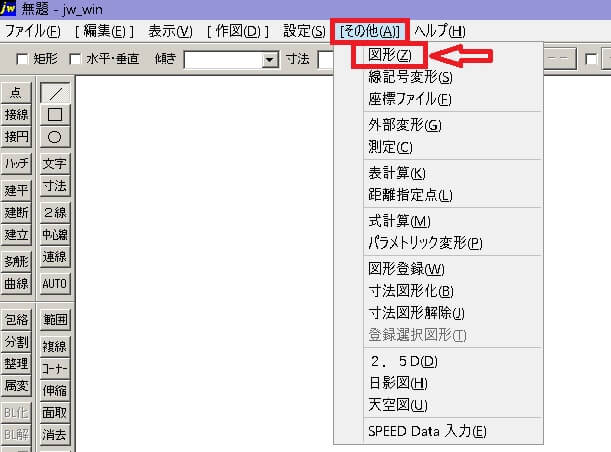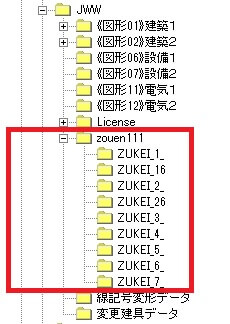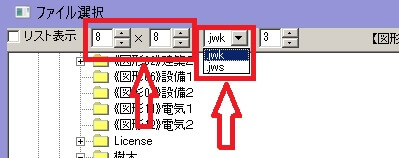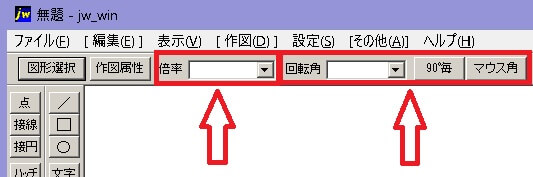このサイト再訪は、「JWWの使い方 β」で、検索してください
JWWの使い方 β
JWWというcadソフトの基本操作を、初心者向けに解説しています~JWWはフリーソフトで無料で使えますので、非常におすすめです JWW jww jw_cad 呼び方は違いますが、同一のcad名称です基本操作
樹木のデータ
JWCADの本 建築 土木 電気 設備 機械
このサイトでは、JWW~基本操作を紹介していますが、その名称がはっきりしていないという問題があります。代表的なjw_cadやjwwあるいはJWWの名称を使用していますが、結局のところ同じcad(キャド)の名称です。
スマホで、JWW~基本操作の学習 操作+PDF編集→

本記事には、PRが含まれています
JWW~基本操作 HOME>樹木のデータ●目次 JWW~基本操作と応用
疑問の多い項目
移動 印刷 拡大縮小 画像 寸法 線の太さ ダウンロード 塗りつぶし PDFに変換 レイヤー
●PDFをDXFに変換 JWW~基本操作で、操作できます フリーソフト
●PDF編集の目次 PDF編集を、フリーソフトやフリーオンラインで
PDF結合・PDF圧縮・PDF分割・PDF作成変換・PDFからjpeg変換・PDFパスワード解除・PDFパスワード設定
JWW~基本操作-樹木のデータ
樹木などのデータは、無料(フリー)のソフト「樹木図形」を利用する
JWW~基本操作で使える、樹木などの図形データ
JWW~基本操作で、造園図や建築図で樹木を作図する時に便利な無料(フリー)のソフト「樹木図形」があります。樹木が数多く、収められています。樹木の平面図が135本、立面図が120本と、選ぶのに迷うくらい沢山あります。どんな図形が収容されているのか、抜粋している下の例を、参照してください。平面図
立面図
興味がありましたら、この無料(フリー)のソフト「樹木図形」をダウンロードして、JWW~基本操作でいつでも使えるようにしておいてください。フォルダ容量も5MBとデジカメの写真1枚程度ですので、あまり使わないとしても消す必要もありません。万一消したいなら、図形を入れた樹木フォルダを削除すればOKです。
無料(フリー)のソフトのダウンロード
無料(フリー)のソフトで有名な、Vectorのサイトを訪問します。そこから、「樹木図形」という無料(フリー)のソフトを、ダウンロードしていきます。動作環境で、動作OSの所にWindows10は記載されていませんが、OSがWindows10で問題なく使えます。「ダウンロードはこちら」の、ボタンをクリックします。
ページが変わりますので、その中の「ダウンロードページへ」のボタンをクリックします。
これで、やっとダウンロードできるページになりました。
このページの中の、「このソフトを今すぐダウンロード」のボタンをクリックします
すぐに、ダウンロードは完了します。
ダウンロードされたファイルは、ブラウザで指定された場所にあります。
保存先の確認方法・・・ちなみに、chromeのブラウザでしたら、右上の3点をクリック→設定をクリック→画面左上の設定クリック→詳細設定→ダウンロードと進めば、一番上にダウンロードファイルの保存先が示されています。場所の変更ができますので、デスクトップやダウンロードフォルダなど、使いやすい場所を指示してください。ダウンロードされたファイル
ダウンロードファイルは、lzhで圧縮されていますので、解凍が必要です。その解凍の前に、アイコンを右クリックすれば出てくるメニューで、ウィルススキャンして下さい。導入しているウィルス対策ソフトで、ファイルのウィルスチェックはできるようになっているはずです。例えば、[ESET Smart Scurityで検査する]などに、なっています。
ウィルスチェックは、必ず行いましょう。もしウィルス対策ソフトを導入していなかったら、Windows付属のWindows Defenderで、ファイルスキャンをしておきましょう。たとえ信頼できると思われるサイトからダウンロードしたファイルであっても、必ずウィルスチェックする習慣を付けておきましょう。 スキャンで安全の確認ができたら、解凍ソフトを使って解凍してください。このファイルはlzh圧縮されていますので、解凍ソフトを使って解凍してください。解凍ソフトについては別ページの下の方で述べていますので、参考にしてください。
ファイルを解凍すると、「zouen111」というフォルダが現れます。
「zouen111」のフォルダを開くと、図形が入っているサブフォルダが表示されます。サブフォルダの中に、いろいろな種類の樹木データが入っています。
エクスプローラなどで、JWW~基本操作が入っている、C:\JWWのフォルダを開きます。その中に「zouen111」のフォルダーを入れます。それだけで、JWW~基本操作で樹木の図形データが、利用できるようになります。
このまま使っても良いのですが、フォルダ名が記号のようでわかりにくいかもしれません。
エクスプローラなどで、C:\JWWのフォルダを開けて、その中に入れた「zouen111」のフォルダ名や[ZUKEI_1_」のサブフォルダ名を変更してください。JWW~基本操作で図形配置をする時に、それぞれのフォルダにどんな図形が入っているかわかります。どんな図形が入っているかを確認したら、わかりやすいフォルダ名に変更しておいた方が良いでしょう。例えば「zouen111」のフォルダ名は「樹木」、サブフォルダの[ZUKEI_1_]→「平面 No1」などと、自分がわかりやすい名前にしておきましょう。JWW~基本操作で樹木図形を配置する時に、見つけやすくなり探す手間が減ります。JWW~基本操作で、造園図形データを利用する
他の図形データを利用する時と同じ手順で、JWW~基本操作で樹木データを使えるようになります。具体的に説明していきます。JWW~基本操作のツールバーで、「図形」をクリックします。
あるいは、メニューバーの、「その他」→「図形」をクリックします。
図形のフォルダを選択する画面になりますので、C:\JWWフォルダ内の「zouen111」フォルダをクリックします。
その中のサブフォルダをクリックします。
「図形」をクリックしたら、ファイル選択の時に一番上に上記のような画面が現れます。
ここで最も注意すべきは、右側の矢印のファイル種類の選択です。
樹木図形データは「jwk」ですので、「jwk」の方を選択します。「jws」では何もでてこないので、注意が必要です。- 「jwc」と「jwk」の切り替えを毎回するのも、多少のストレスを感じるかも。そんな時には、jwkファイルをjwsファイルに変換することを、おススメします。JWW~基本操作では、標準で入っている図形ファイルは、jwsファイルになります。jwkファイルをjwsファイルに変換しておくと、図形選択時にファイル切り替えが不要になります。
左側の矢印は列x行の数値を決められますが、最高の数値の8列x8行位が良いでしょう。図形データの見え方が小さすぎると感じたら、5列X5行などに変更してください。
「zouen111」フォルダの中の、サブフォルダ「ZUKEI_1_」などをクリックすれば、図形が一覧表示されます。図形をダブルクリックすれば、JWW~基本操作の図面の中に配置できるようになります。
選択された図形は1m(1000mm)の大きさですので、希望する大きさにするために、赤い矢印の「倍率」で大きさを変更してください。その右側の矢印の所で、図形の傾きを変えられます。
樹木の図形は、他の図形とは別のレイヤーに書き込んでください。他の図形と同じレイヤーでは、編集の時などに苦労しますので、レイヤーは分けておいたほうが良いでしょう。
JWW~基本操作キャドの一口メモー樹木のデータ
JWW~基本操作で造園図などを作成する時、樹木などの部品を一つ一つ作っていったら、膨大な時間がかかってしまいます。納期に追われている時には、焦ってしまいます。そんな時には、無料(フリー)のソフトを利用しましょう。WのCADで図面作成する時に、数多くの図形データの中から選んでいけば、大幅な時間短縮ができます。ブックマーク (お気に入り) はしていないけど、このJWW~基本操作のサイトを再訪したい時は、google検索などで「JWCAD 2.5」あるいは「JWW 2.5」などで、検索してみてください。あるいは「JWCAD 雲」あるいは「JWW 雲」などで検索してください。検索結果のページで、動画を除いた上の方に出てきます。
JWW~基本操作の、基本操作と応用 目次ページ
JWW~基本操作の操作全般は、上記の目次ページを参考にしてください
PDFの編集を、フリー(無料)で行います 目次ページ
PDFの編集をフリーソフト(無料ソフト)、フリーオンライン(無料)などで行います
JWW~基本操作・初心者ガイドのリンク
SXFデータを画面上で参照、確認するための閲覧ソフト(SXFブラウザ Ver2)
Copyright(C) 2006 JWWの使い方 β . All rights reserved.
JW_CAD=JWW=JWCADは、同じCADの名称です。使っているCADは何かと聞かれたら、JW(ジェイダブル)と答えれば通用します。JWW~基本操作は、様々な設計図や施工図作成に活用されています。就職や転職の際の求人票に、JWW~基本操作を使える事と、条件を出している企業も数多くあります。そのため、JWW~基本操作を使える事は、就職・転職に有利になります。 以下に、JWW~基本操作を活用している業種等を、記載しています。
建物の設計図や施工図を作成します。建築平面図、建築立面図、建築断面図など、建築物の設計図や施工図を作成します。
道路や橋梁、トンネル、河川などの土木構造物の設計図、施工図などの、土木工事の図面作成をします。
空調設備、電気設備、衛生設備などの設計図、や施工図作成に使用されます。その際に設備配置や配管経路を、正確に示すことができます。
室内のレイアウトや、家具配置の設計図や施工図作成に、JWW~基本操作は利用されます。
インテリアデザイン事務所や、リフォーム会社などで利用されます。
機械部品や装置の設計など、機械の構造や部品の配置を明確に示す図面を作成するのに利用されます。
他にもここに記載しきれない、様々な業種職種で、JWW~基本操作は利用されています。
JWW~基本操作基本の操作 移動 円 鉛直円周点 AUTO 拡大縮小 画像貼り付け 曲線 コーナー 四角 消去 伸縮 寸法 接円 接線 多角形 建具断面 建具平面 建具立面 中心線 中心点 直線 点 2線 塗りつぶし ハッチ 範囲 複写 複線 分割 ブロック化 ブロック解除 包絡 面取 文字 連線 JWW~基本操作操作・編集・応用 印刷 キーボードショートカット 画面表示の記憶 外部変形 角度取得 環境設定ファイル 基本設定 基本操作 座標ファイル 軸角・目盛・オフセット 図形登録 図形配置 寸法図形化 寸法図形解除 線の太さを変える 線記号変形 線属性 測定 属性取得 属性変更 データ整理 長さ取得 2.5D 表計算 パラメトリック変形 表示 ファイル ブロックツリーとブロックツリー半透明化 目盛(グリッド) レイヤーの使い方 レイヤー非表示化 JWW~基本操作で大幅な時間短縮が出来る、無料(フリー)ソフト エクセルの表を、JWW~基本操作図面に貼り付ける 画像(jpg,bmp)ファイルを、データに変換して取り込む 画像貼り付けなどで、bmpファイル以外のファイルを選ぶ 機械(空調、衛生)設備図面で、シンボルの使い方 機械(空調、衛生)設備図面で、線記号変形の使い方 機械(空調、衛生)設備図面で、線記号変形の使い方 別パターン 雲マーク、 PDFファイルなどjpgに変換して、貼り付ける 樹木などの造園データ JWW~基本操作で作った表を、エクセルに取り込む 図形ファイルjwkファイルをjwsに変換して、切り替えの手間を省く 電気設備の施工図作成、線記号変形の使い方 電気設備図面の電気シンボルの使い方
JWW~基本操作の無料ダウンロードとインストール 画面縮小で、ツールバーのボタン配置が崩れた時の復旧方法 ひらがな入力すべきところを英字で入力、よくある文字入力間違いに対応 ひらがな入力それとも英数字入力、カーソル部分に表示させる